우리의 기기는 오늘날 우리에게 가장 유용하고 필수적인 것 중 하나이며, 우리의 iPad는 직장이나 학교에서 사용할 때 이러한 기기 중 하나입니다. 암호 없이 iPad를 지우는 방법, 갑자기 장치를 잠근 경우에 대해 가능한 질문 중 하나일 수 있습니다. 하지만 여전히 그렇게 걱정할 필요는 없습니다. 아직 시도할 수 있는 몇 가지 방법이 있습니다. 시간이 지나면 상황이 올바른 위치로 돌아올 것이기 때문에 진정해야 합니다!
암호 없이 iPad를 지우는 방법을 진행하기 전에 솔루션이 도움이 될 수 있지만 문제를 해결하는 데 도움이 되는 작업도 수행해야 한다는 것도 알아야 합니다. 당신은해야 백업을 만든다. 절차가 완전히 완료되고 성공적으로 완료되면 장치에 저장된 모든 데이터와 중요한 파일을 쉽게 복구하고 iPad에서 복원할 수 있습니다.
이 기사가 끝나면 iPad의 암호를 잊어버리고 잠금을 해제하려는 많은 시도로 인해 비활성화한 경우에 할 수 있는 일이 여전히 있다는 사실을 알게 되어 편안하고 기쁠 것입니다. . 나는 당신이 그 방법을 알고 매우 흥분할 것이라고 확신합니다. 그리고 당신은 시간이 당신의 기한에 도달하기 전에 당신이 제 시간에 올 것이라고 걱정할 필요가 없습니다.
1 부분. 암호 없이 iPad를 지우는 방법2 부. 개요
1 부분. 암호 없이 iPad를 지우는 방법
우리가 때때로 당신의 생명을 구할 기술을 공유할 것이기 때문에 당신은 당신의 노트북과 펜을 가지고 있는지 확인해야 합니다.
방법 #1. 아이튠즈 사용하기
예! 당신은 그것을 올바르게 읽었습니다! 오랫동안 Apple 기기를 사용하는 경우 사용 중인 가장 중요한 응용 프로그램 중 하나를 사용할 수 있습니다. iTunes는 암호 없이 iPad를 지우는 방법에 대해 도움을 줄 수 있으며 사용 방법에 대한 단계도 매우 쉽기 때문에 이 방법도 현명한 선택이 될 수 있습니다.
- 일반적으로, 아이튠즈 장치를 인식해야 하며 인식되면 "요약"로 이동한 다음 "아이 패드 복원".
- 그러면 iTunes가 특정 펌웨어를 다운로드하고 완료되면 이제 장치를 다시 설정할 수 있습니다.

반면에 iTunes에서 기기를 인식하지 못하는 경우도 있는데 다음과 같이 표시됩니다. "iTunes가 iPad에 연결할 수 없습니다 비밀번호로 잠겨 있기 때문입니다." 이러한 종류의 알림이 발생한 경우 장치를 "복구 모드". iTunes에 연결하라는 화면이 나타날 때까지 홈 버튼과 전원 버튼을 동시에 눌러야 합니다. 이 항목이 표시되면 iPad를 복원하거나 지울 수 있는 옵션이 제공됩니다.
방법 #2. 설정 사용
또한 암호 없이 iPad를 지우는 방법 중 하나로 장치 설정을 쉽게 사용할 수 있습니다. iPad 지우기를 수행하기 위해 개인용 컴퓨터나 다른 장치를 사용할 필요가 없으므로 가장 간단한 방법 중 하나입니다. 방법은 다음과 같습니다.
- 어떤 일을 하기 전에 반드시 당신이 가지고 있는지 확인 연결 iPad를 전원에 연결하거나 충전 중입니다.
- 그런 다음 장치에서 "설정" 앱으로 이동한 다음 "일반 "를 검색한 다음 "다시 쓰기"를 클릭한 다음 선택합니다.
- 그런 다음 "모든 콘텐츠 및 설정 지우기". 의 비밀번호를 사용해야 합니다. 애플 ID 요청하는 경우 Apple ID도 포함됩니다. 이전에 언급한 비밀번호는 App Store 또는 iCloud 계정에서 사용 중인 비밀번호입니다.
- 그런 다음, 당신은해야합니다. 확인하다 iPad를 지우고 싶다면.
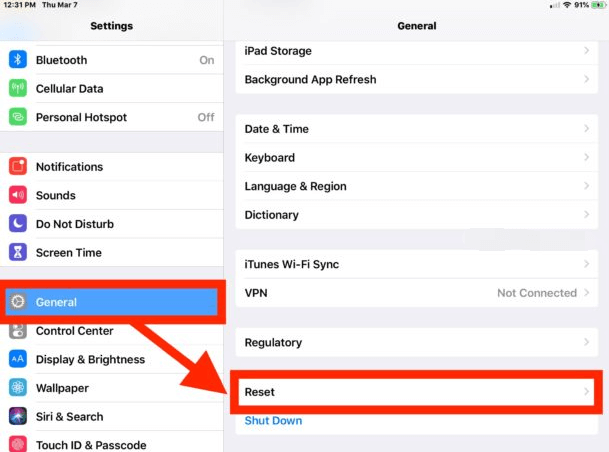
그럼 너는 ~해야한다. 기다리다 몇 분 동안 장치를 지우고 프로세스 완료 표시를 알기 위해 iPad는 다시 시작 장치를 처음 구입할 때 보았던 것과 동일한 장치의 시작 화면이 표시됩니다.
방법 #3. iOS Unlocker를 사용하여 암호 없이 iPad를 지우는 방법
암호 없이 iPad를 지우는 방법에 대한 도구를 찾으려면 iOS 언 락커. 이 도구는 위에서 논의한 것과 같은 너무 많은 단계를 수행하는 데 드는 시간과 에너지를 절약하는 데 도움이 될 수 있는 보다 쉬운 절차를 수행하는 데 도움이 됩니다.
이 iOS Unlocker는 iPad, iPhone, iPod Touch, Mac 컴퓨터 및 Windows 컴퓨터와 같이 일반적으로 사용하는 많은 장치와 호환됩니다. 그것은 또한 당신이 좋아할 많은 기능을 가지고 있습니다. iOS Unlocker를 사용하기로 선택한 경우 제한 없이 iOS 기기를 완전히 제어할 수 있습니다. 중고 기기를 사용하는 경우에도 이전 Apple ID로 감지 및 제어할 가능성이 없습니다. 장치에서 액세스하고 사용했습니다. 또한 다른 장치를 사용하여 장치를 제어할 수 있는 기능이 있을 수 있다는 우려가 있는 경우 원격 제어를 수행할 수 없습니다.
또한 이와 같은 문제를 수정하는 데 사용할 수 있는 시간이 많지 않은 경우 사용할 수 있는 가장 편리한 방법 중 하나입니다. iOS Unlocker를 사용하면 데이터가 안전한지 확인하면서 iPad를 지우거나 지울 수 있습니다.
이제 iOS Unlocker를 사용하는 방법과 암호 없이 iPad를 지우는 방법에 대한 단계를 살펴보겠습니다. 단계가 꽤 길지만 여전히 따라잡고 배우기 쉽습니다. 살펴보겠습니다.
- 첫 번째 단계는 다운로드 iOS Unlocker를 선택한 다음 개인용 컴퓨터에 타사 전문 응용 프로그램 설치를 진행합니다. 그런 다음 iOS Unlocker를 실행하면 선택할 수 있는 옵션이 표시됩니다.비밀번호 지우기".
- 그런 다음에 잇다 케이블을 사용하여 장치를 컴퓨터에 연결하고 "믿어" 장치를 컴퓨터에 연결하면 나타나는 팝업 창에서 수도꼭지 "스타트"를 클릭하여 프로세스를 시작할 수 있습니다.
- 1~3단계를 성공적으로 수행했다면 펌웨어 소프트웨어 다운로드 프로세스가 시작됩니다.
- 펌웨어가 성공적으로 다운로드되었음을 확인한 후 "자물쇠를 열다". 그러면 장치의 모든 세부 정보가 표시되고 "0000프로세스를 완료합니다.
- 그런 다음 iOS Unlocker가 작업을 완료할 때까지 몇 분 정도 기다리면 됩니다. 이제 사용할 암호가 없더라도 iPad에 액세스하여 원하는 모든 작업을 수행할 수 있습니다.

이제 암호 없이 iPad를 지우는 방법에 대한 일부 프로세스를 읽었습니다. 이 세 가지는 모두 유용하며 암호를 사용하지 않고도 iPad를 지우는 데 도움이 될 수 있습니다. 그러나 모든 프로세스를 실행한 결과와 효율성을 고려한다면 iOS Unlocker를 사용하는 것이 가장 좋습니다.
사람들은 또한 읽습니다iPad에서 암호를 잊어버린 경우 iPad를 잠금 해제하는 4가지 방법암호 없이 공장 초기화 iPad에 대한 궁극적인 가이드
2 부. 개요
작업을 실행하거나 작업을 완료하는 데 자주 사용하는 일부 장치의 암호를 갑자기 잊어버리면 정말 답답합니다. 모든 데이터와 파일이 iPad에 저장되어 있고 사용할 수 있는 백업이 없는 경우 최악의 상황이 될 수 있습니다. 따라서 iPad를 지우기 전에 처음에 백업을 생성해야 합니다. 우리가 논의한 모든 방법은 유용합니다. 가지고 있는 리소스와 원하는 결과에 따라 현명한 선택을 하면 됩니다.
이 모든 정보가 학습에 도움이 되기를 바랍니다. 암호 없이 iPad를 지우는 방법 장치에 있는 데이터의 보안이 두려운 경우 걱정을 덜어주는 데 도움이 될 것입니다. 개인 데이터나 업무 관련 데이터를 포함할 수 있는 우리가 보호하는 데이터와 연결된 것들을 처리하는 방식에 항상 주의를 기울이고 조심하는 것은 장치 소유자로서 우리의 주요 책임입니다.
Rosie 작성
최종 업데이트 : 2022 년 04 월 14 일